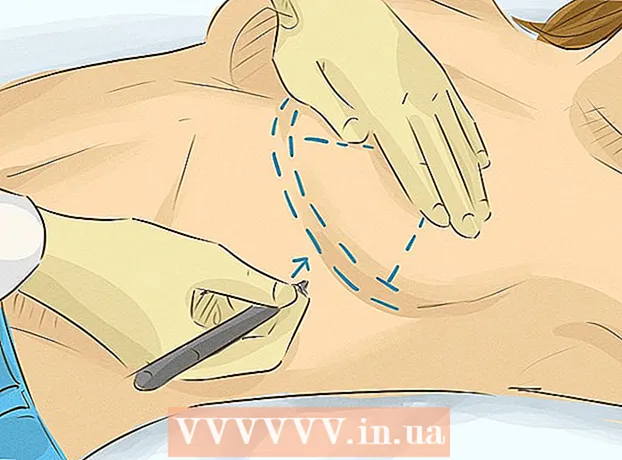Muallif:
Judy Howell
Yaratilish Sanasi:
3 Iyul 2021
Yangilanish Sanasi:
1 Iyul 2024

Tarkib
- Qadam bosish
- 2-usulning 1-usuli: iPod bilan sinxronlashtirilgan kompyuterdan foydalanish
- 2-dan 2-usul: Boshqa kompyuterdan foydalanish
- Ogohlantirishlar
Oh yo'q! Siz iPod-da bir nechta musiqani tinglamoqchi edingiz, ammo endi qaysi parolni qo'yganingizni eslay olmaysiz. Ehtimol sizda bir nechta standart parollar bo'lishi mumkin yoki sizning parolingiz ma'lum bir kun yoki yilga to'g'ri keladigan koddir. Agar siz hali ham ko'p urinishlardan keyin bilmasangiz, iPod-ni boshqa usul bilan ochishingiz kerak bo'ladi. Bu zaxira nusxalarini yaratish va tiklash jarayonlarini o'z ichiga oladi, shuning uchun buni amalga oshirishdan oldin, agar parolingizni eslay olmasangiz, yana bir bor o'ylab ko'ring.
Qadam bosish
2-usulning 1-usuli: iPod bilan sinxronlashtirilgan kompyuterdan foydalanish
 IPod-ni kompyuterga ulang. Asosiy kompyuter bu sizning iPod-dan ma'lumotlarni saqlagan kompyuter. Bu erda siz barcha asl fayllar va ma'lumotlarni topasiz. Ikkala qurilmani ulash uchun USB kabelidan foydalaning.
IPod-ni kompyuterga ulang. Asosiy kompyuter bu sizning iPod-dan ma'lumotlarni saqlagan kompyuter. Bu erda siz barcha asl fayllar va ma'lumotlarni topasiz. Ikkala qurilmani ulash uchun USB kabelidan foydalaning.  ITunes-ni oching. Agar dasturning so'nggi versiyasini hali yuklab olmagan bo'lsangiz, uni hoziroq bajarishingiz mumkin. IPodingiz tanilganligini va ekranda ko'rinishini tekshiring. Siz iTunes-da havolani avtomatik ravishda ko'rishingiz kerak.
ITunes-ni oching. Agar dasturning so'nggi versiyasini hali yuklab olmagan bo'lsangiz, uni hoziroq bajarishingiz mumkin. IPodingiz tanilganligini va ekranda ko'rinishini tekshiring. Siz iTunes-da havolani avtomatik ravishda ko'rishingiz kerak.  Ekranning chap qismidagi qurilmani o'ng tugmasini bosing va "Zaxiralash" -ni tanlang. Agar yaqinda zaxira nusxangiz bo'lmasa, shunchaki omadingiz kelmaydi. Buning atrofida hech narsa yo'q - asl fayllaringiz yo'qoladi. Har doim musiqangizning zaxira nusxasini yarating!
Ekranning chap qismidagi qurilmani o'ng tugmasini bosing va "Zaxiralash" -ni tanlang. Agar yaqinda zaxira nusxangiz bo'lmasa, shunchaki omadingiz kelmaydi. Buning atrofida hech narsa yo'q - asl fayllaringiz yo'qoladi. Har doim musiqangizning zaxira nusxasini yarating! - IPod-ni kompyuteringizga ulaganingizdan so'ng, iTunes fayllaringizning zaxira nusxasini yaratishni xohlaysizmi, deb so'raydi. Ehtimol siz zaxira nusxasini yaratgan bo'lishingiz mumkin, ammo siz bundan xabardor emassiz. Xavotir olmang va iPod-dagi fayllar qaerdadir saqlanganligini bilib oling.
 Zaxira nusxasini yaratganingizdan so'ng, iPod-ni qayta tiklashingiz mumkin. Endi iPod so'nggi zaxira nusxasida bo'lgan holatiga qaytariladi. Shuning uchun so'nggi fayllar yo'qoladi. Ammo hech narsadan yaxshiroq, to'g'rimi?
Zaxira nusxasini yaratganingizdan so'ng, iPod-ni qayta tiklashingiz mumkin. Endi iPod so'nggi zaxira nusxasida bo'lgan holatiga qaytariladi. Shuning uchun so'nggi fayllar yo'qoladi. Ammo hech narsadan yaxshiroq, to'g'rimi?
2-dan 2-usul: Boshqa kompyuterdan foydalanish
 ITunes-ning eng so'nggi versiyasini kompyuteringizga yuklab oling va o'rnating. Dasturni http://www.apple.com/itunes/ saytidan topishingiz mumkin.
ITunes-ning eng so'nggi versiyasini kompyuteringizga yuklab oling va o'rnating. Dasturni http://www.apple.com/itunes/ saytidan topishingiz mumkin.  ITunes-ni oching. Dasturni ochganingizdan so'ng, iPod-ni kompyuteringizga tegishli kabel orqali ulashingiz mumkin.
ITunes-ni oching. Dasturni ochganingizdan so'ng, iPod-ni kompyuteringizga tegishli kabel orqali ulashingiz mumkin.  IPod-ni tanlang. ITunes-ning yuqori o'ng qismida iPod-ning belgisi paydo bo'lishi kerak. IPod-ning boshqaruv panelini ochish uchun ushbu tugmani bosing.
IPod-ni tanlang. ITunes-ning yuqori o'ng qismida iPod-ning belgisi paydo bo'lishi kerak. IPod-ning boshqaruv panelini ochish uchun ushbu tugmani bosing.  Qayta tiklash-ni bosing. Endi iTunes sizga bir nechta variantlarni taklif qiladi:
Qayta tiklash-ni bosing. Endi iTunes sizga bir nechta variantlarni taklif qiladi: - Variant 1: Qayta tiklash. Bu sizning iPod-ni so'nggi zaxira nusxasida bo'lgan holatiga qaytaradi.
- Variant 2: Xuddi shu versiyadan foydalaning. Endi iPod yangi versiyasi mavjud bo'lsa ham, xuddi shu dasturiy ta'minotni qayta tiklash orqali tiklanadi.
- Variant 3: Eng so'nggi versiyasidan foydalaning. Bu sizning iPod-ni eng so'nggi dasturiy ta'minotga yangilaydi. Agar dasturning ushbu versiyasi allaqachon iPod-da bo'lgan bo'lsa, ushbu parametrni tanlang.
- Variant 4: Qayta tiklash va yangilash. Bu sizning iPod-ni tiklaydi va yangilaydi. Dasturiy ta'minotning eng so'nggi versiyasi endi qurilmaga yuklanadi.
- Agar sizda Mac bo'lsa, ehtimol sizdan ma'mur nomi va parol so'raladi.
 IPod-ni kompyuteringizga ulab turing. ITunes-ni qayta tiklash jarayoni bir necha daqiqa davom etishi mumkin. Ushbu jarayon davomida iPod kompyuterga ulangan bo'lib qolishi juda muhimdir.
IPod-ni kompyuteringizga ulab turing. ITunes-ni qayta tiklash jarayoni bir necha daqiqa davom etishi mumkin. Ushbu jarayon davomida iPod kompyuterga ulangan bo'lib qolishi juda muhimdir.  IPod-ni qayta tiklang. IPod-ning nomini o'zgartiring, yangi parametrlarni o'rnating va ehtimol eski musiqa, video va boshqa narsalarni qurilmaga joylashtiring.
IPod-ni qayta tiklang. IPod-ning nomini o'zgartiring, yangi parametrlarni o'rnating va ehtimol eski musiqa, video va boshqa narsalarni qurilmaga joylashtiring.
Ogohlantirishlar
- Agar siz iPod-ni tiklashni tanlasangiz, pulli dasturlar, musiqa, podkastlarni va boshqalarni qayta sotib olishingiz kerak bo'ladi.
- Agar siz bir necha marta noto'g'ri parolni kiritsangiz, iPod uzoq va uzoqroq qulflanadi. Bu 1 daqiqadan boshlanadi, ammo keyin 5, 10, 15 daqiqa va undan ko'proq davom etadi. Shuning uchun parolingizni eslab qoling yoki uni yo'qotmaslik uchun biror joyga yozib qo'ying.